台式电脑怎么重装系统教程
- 分类:教程 回答于: 2022年10月29日 11:48:01
电脑在使用过程中难免会遇到系统故障的情况,这个时候需要重装系统,那么如何重装呢?部分网友想了解台式电脑重装win10的方法,下面小编给大家介绍一下台式电脑怎么重装系统。
工具/原料:
系统版本:windows10系统
品牌型号:惠普战66五代
软件版本:系统之家重装大师
方法/步骤:
重装系统步骤图解:
1、下载系统之家重装大师然后给电脑C盘文件进行备份,选择我们要重装的系统。

2、然后就等待Win10系统镜像的下载了。
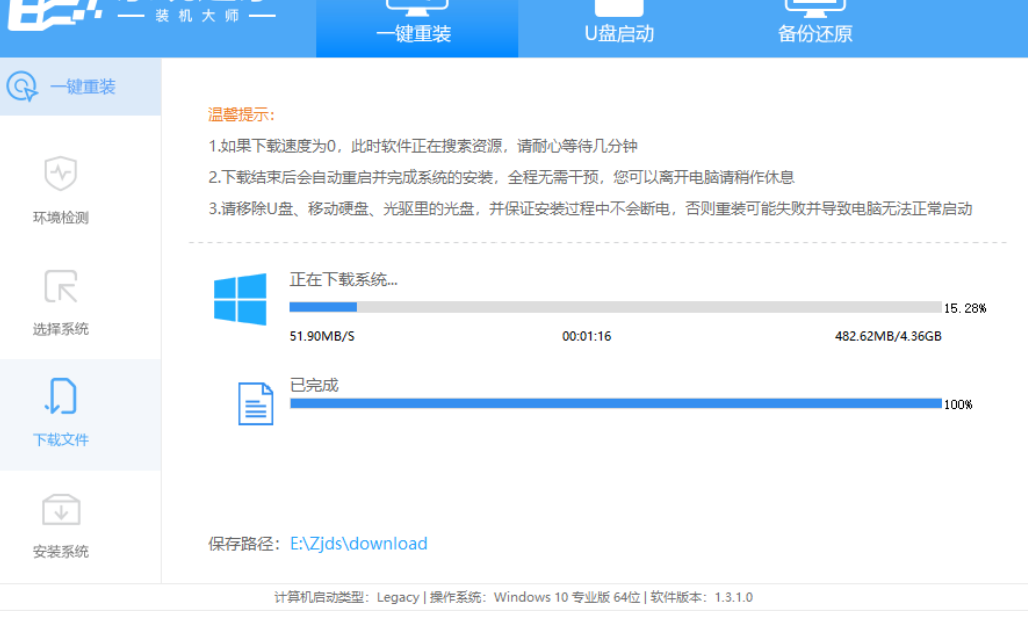
3、下载完成之后就对电脑进行环境部署。
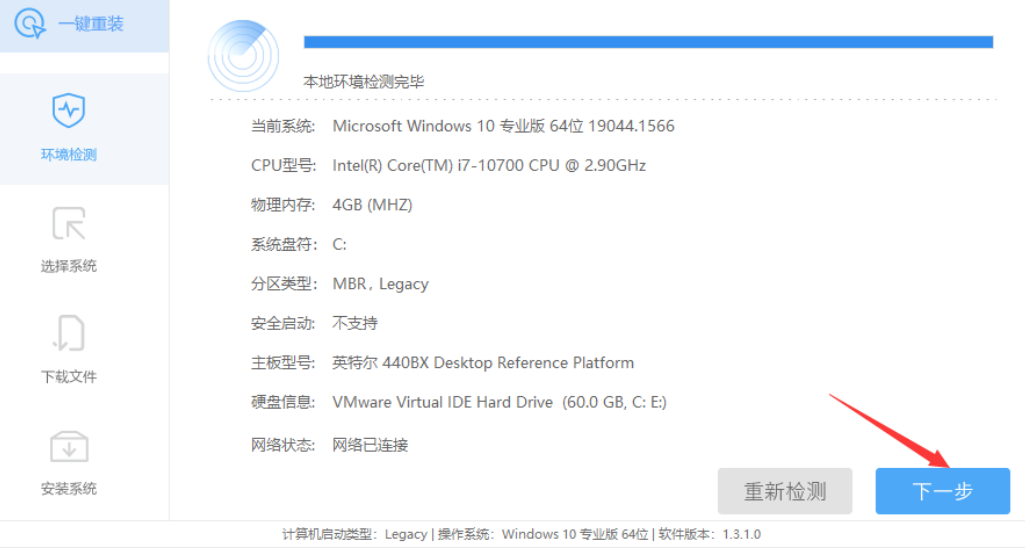
4、重启电脑进入Windows启动管理器界面,我们选择【XTZJ_WIN10_PE】进入电脑系统。

5、进入电脑pe系统之后继续对Win10系统进行安装,然后等待安装完成,我们就点击重启。

6、最后重启进入Win10系统桌面。
总结:
下载系统之家重装大师然后给电脑C盘文件进行备份,选择我们要重装的系统。
重启电脑进入Windows启动管理器界面,我们选择【XTZJ_WIN10_PE】进入电脑系统。
进入电脑pe系统之后继续对Win10系统进行安装,然后等待安装完成,点击重启。
 有用
26
有用
26


 小白系统
小白系统


 1000
1000 1000
1000 1000
1000 1000
1000 1000
1000 1000
1000 1000
1000 1000
1000 1000
1000 1000
1000猜您喜欢
- 为什么网速突然变慢,小编教你网速变慢..2018/07/03
- 主编教您一键重装win7家庭普通版方法..2019/01/02
- 2021适合学生的笔记本电脑详细介绍..2021/08/08
- 笔记本显卡性能天梯图2022新版..2022/07/31
- 电脑打开全是传奇网站怎么办..2021/10/08
- 联想安装系统的详细图文教程..2021/04/02
相关推荐
- 联想笔记本重装系统价格的介绍..2023/04/27
- 详解电脑删除的数据如何恢复..2023/04/30
- 笔记本分辨率怎么调,小编教你怎么调节..2018/01/09
- 联想u盘重装系统教程2016/11/12
- win98模拟器怎么下载东西2023/01/18
- 想知道小白重装系统是正版吗..2022/12/07

















